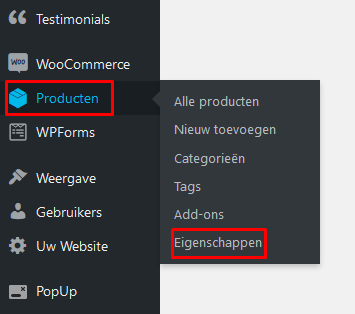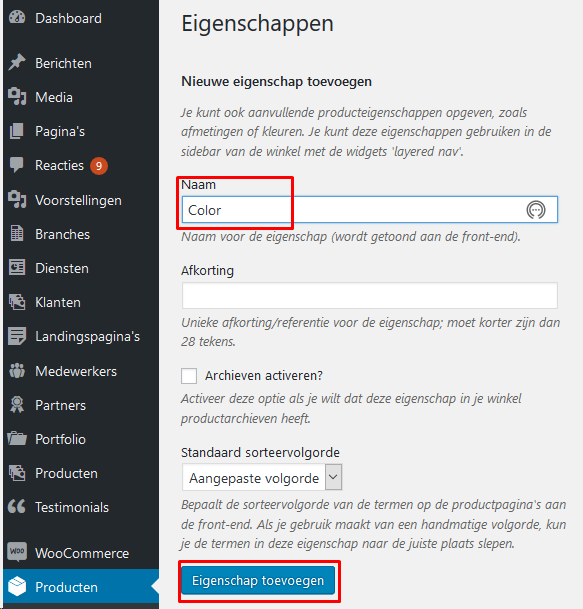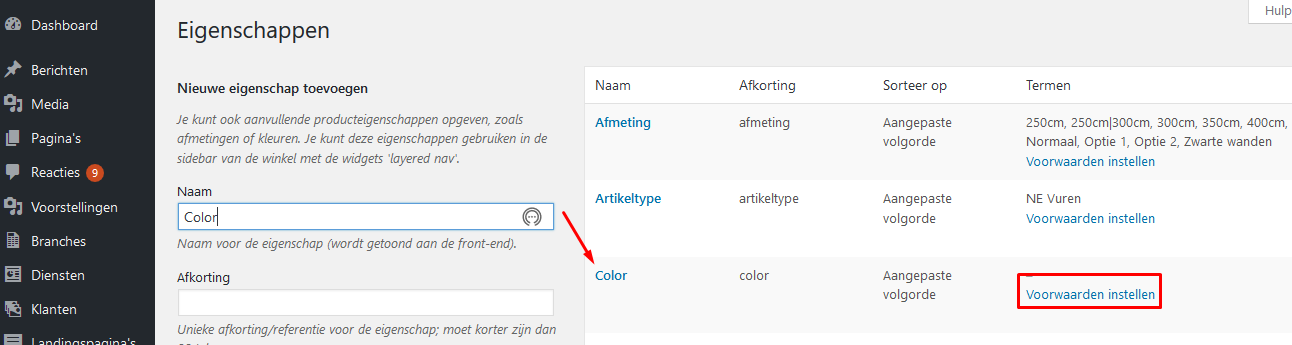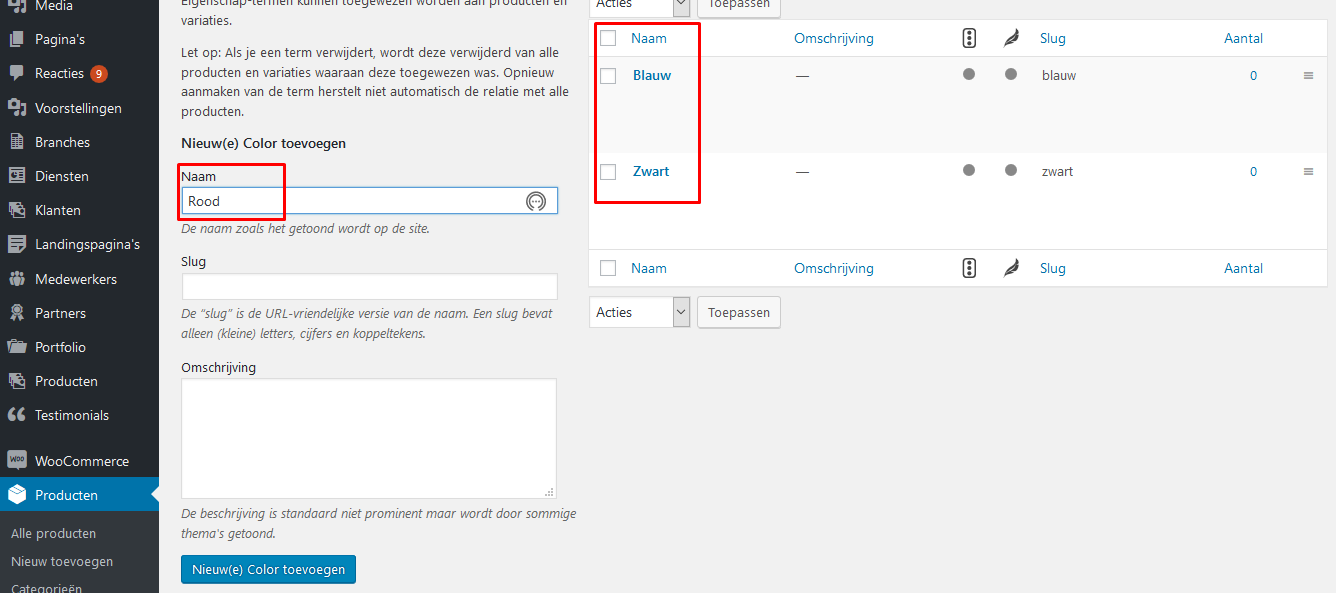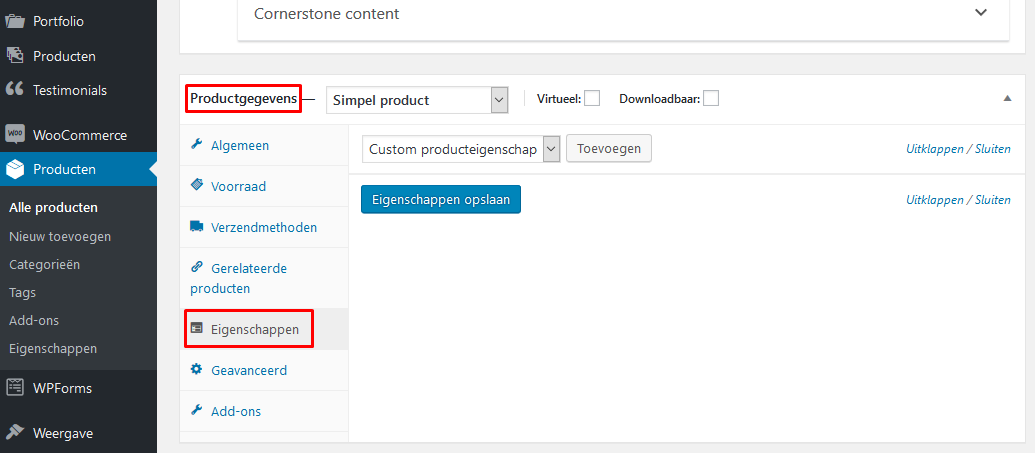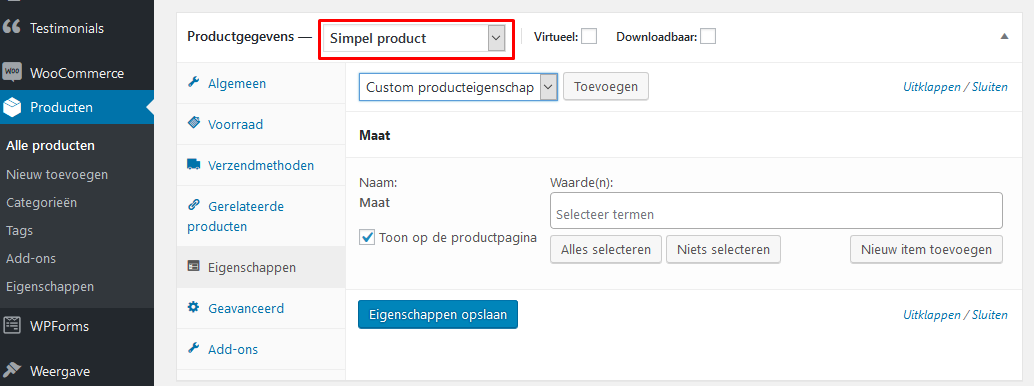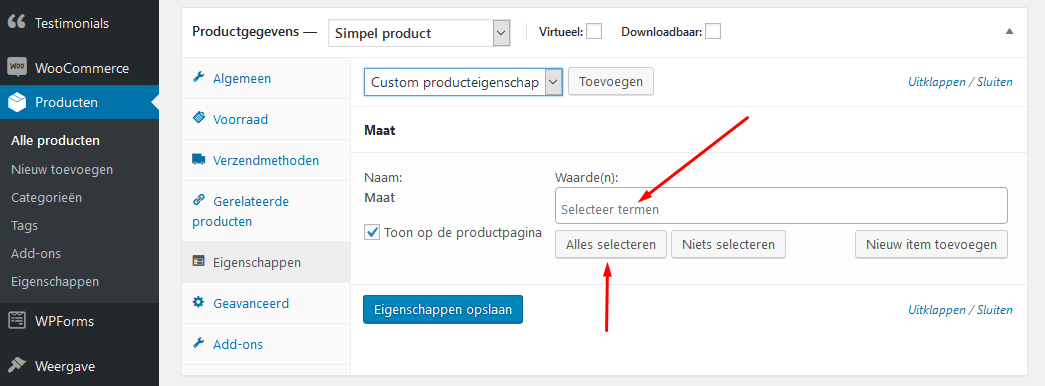Hoe maak ik producteigenschappen aan?
Producteigenschappen in WooCommerce zijn handig als je de producten die je verkoopt wilt onderverdelen in bijvoorbeeld verschillende maten en kleuren. Of als je bij producten een onderscheid wilt maken in verschillende afmetingen of andere karakteristieke eigenschappen. Je creëert op deze manier een overzichtelijke navigatie in je webshop.
Of bekijk onze video-handleiding:
We gaan ervan uit dat je al bent ingelogd in de beheeromgeving van je website. Je leest in deze handleiding hoe je dat doet. Je komt binnen op het Dashboard.
1. Producteigenschappen
Zodra je op je dashboard bent aangekomen, scroll je iets omlaag tot je onder WooCommerce het kopje producten tegenkomt. Als je hier met je muis naartoe gaat, zie je dat er een extra venster uitklapt. Klik onderaan op ‘Eigenschappen’.
2. Producteigenschap aanmaken
Je komt op een nieuw pagina terecht. In het veld ‘Naam’ kun je vervolgens de titel invoeren, die je aan de producteigenschap wilt geven. Verkoop je bijvoorbeeld T-shirts in verschillende kleuren, dan zou je hier de term ‘Color’ of ‘Kleur’ kunnen invullen. Daarna klik je onderaan op de blauwe knop ‘Eigenschap toevoegen’.
3. Voorwaarden instellen
Nadat je dit gedaan hebt, zul je zien dat het kopje ‘Color’ aan de rechterkant van je scherm in het overzicht verschijnt. Je kunt vervolgens aan de rechterkant op de blauwe letters ‘Voorwaarden instellen’ klikken. Je gaat dan door naar het volgende scherm, waar je de voorwaarden kunt invoeren.
4. Kleuren toevoegen
Eenmaal in het volgende scherm kun je alle verschillende kleuren die je aanbiedt, stuk voor stuk invullen en toevoegen. Verkoop je dus T-shirts in zwart, blauw, rood, paars, groen of wit, dan moet je voor elke kleuren afzonderlijk de kleur invullen en onderaan op de blauwe knop drukken. Je ziet deze daarna in het overzicht aan de rechterkant van je scherm verschijnen.
5. Verschillende producteigenschappen
Als je hiermee klaar bent, kun je in het menu links nogmaals op ‘Eigenschappen’ klikken. Je gaat hiermee terug naar de eigenschappen-pagina, waar je zult zien dat de kleuren zijn toegevoegd. Het bovenstaande kun je natuurlijk ook doen voor andere eigenschappen, zoals de verschillende maten. Maak een eigenschap ‘Maat’ aan en voeg vervolgens de voorwaarden toe, bijvoorbeeld Large, Medium en Small.
6. Terug naar het product
Zodra je hiermee klaar bent, kun je de eigenschappen gaan toevoegen aan de product die verkoopt. Klik hiervoor op producten (in het menu links) en selecteer het product waaraan de eigenschap moet worden toegevoegd. Of maak een nieuw product aan. Hoe je een nieuw product aanmaakt, lees je hier.
7. Eigenschap toevoegen aan het product
Scroll wat naar beneden totdat je het kopje ‘Productgegevens’ tegenkomt en klik op het tabblad ‘Eigenschappen’.
8. Simpel product
Voordat we verdergaan, hieronder leggen we je hoe je eigenschappen aan een product toevoegt. Daarmee worden ze echter alleen nog getoond op de productpagina. In veel gevallen wil je waarschijnlijk ook dat deze eigenschappen keuze-opties zijn voor je webshopbezoekers. Denk aan eigenschappen als maten of kleuren.
In dat geval heb je een zogeheten ‘Variabel product’ nodig. Meer hierover lees je in de handleiding over variabele producten. In deze handleiding gaan we verder met een ‘Simpel product’.
9. Juiste producteigenschap kiezen
Klik op ‘Custom producteigenschap’ en selecteer de eigenschap die je nodig hebt.
10. Producteigenschappen selecteren
Je kunt daarna in de veld ‘Selecteer termen’ en selecteren welke van de voorwaarden (die je eerder hebt ingevoerd) je bij dit product wilt tonen. Of klik op de knop ‘Alles selecteren’.
11. Eigenschappen opslaan
Vergeet, als je alles hebt ingesteld, niet om op ‘Eigenschappen opslaan’ te klikken om de productpagina bij te werken.
Lukt het niet?
Ben je al klant bij Nowweb.nl? Goede beslissing! Want als je dan ergens niet uitkomt, helpen wij je gewoon weer op weg: bel ons gerust of stuur ons een mailtje.
Nog geen klant? Dit is je kans!
Vraag nu – geheel gratis en hartstikke vrijblijvend – een demo-website of -webshop aan.